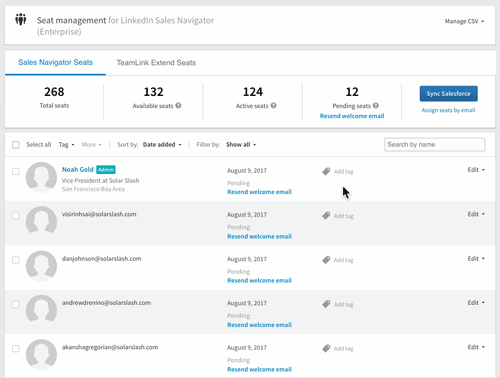Como acessar a Gestão de licenças
- No Sales Navigator, posicione o cursor sobre Administrador, no alto da página, e selecione Gestão de licenças no menu suspenso.
Para visualizar um usuário específico ou conjunto de usuários
- Na página Gestão de licenças, digite o nome do usuário em Pesquisar por nome.
- Clique no perfil desejado para adicioná-lo à sua lista de pesquisa.
- (Opcional) Para adicionar mais nomes à lista, continue pesquisando e adicione perfis logo abaixo de Pesquisar por nome.
- (Opcional) Para remover determinados usuários da lista, clique no filtro com o seus e-mails.
- (Opcional) Para remover todos os usuários da lista, clique em Limpar tudo.
Para remover licenças de usuários
- Na página Gestão de licenças, selecione os usuários dos quais gostaria de remover as licenças (ver Para visualizar um usuário específico ou um Conjunto de usuários). Após pesquisar o usuário desejado, clique na caixa de seleção à esquerda da linha desse usuário. Para remover todos os usuários de uma lista, clique em Selecionar tudo.
- Clique no menu suspenso Mais e em seguida em Remover.
Para remover o acesso de Administrador de usuários
- Na página Gestão de licenças, selecione os usuários dos quais gostaria de remover o acesso (ver Para visualizar um usuário específico ou um Conjunto de usuários). Após pesquisar o usuário do qual gostaria de remover o acesso de Administrador, clique no menu suspenso à direita da linha correspondente ao usuário.
- Na lista Selecionar tipo de conta, clique no tipo de conta que gostaria de atribuir a ele.